Jakie są metody tworzenia kopii zapasowych iMessages na iPhonie?
Adela D. Louie, Ostatnia aktualizacja: April 25, 2023
Wierz lub nie, ale w pewnym momencie swojego życia będziesz wdzięczny, że masz wykonaj kopię zapasową iMessages na iPhonie. Chociaż masz wrażenie, że możesz potrzebować tych wiadomości w przyszłości, przechowywanie ich na urządzeniu kosztowałoby ogromną część Twojej przestrzeni dyskowej, co oznacza, że musisz wykonaj kopię zapasową swojego iPhone'a na komputerze.
Nie jest to również dobre, jeśli codziennie otrzymujesz wiele wiadomości. A jeśli też jesteś sentymentalny lub myślisz, że nadejdzie czas, kiedy będziesz potrzebować tych wiadomości, to za bardzo boisz się je usunąć i szukasz sposobów na wykonanie kopii zapasowej iMessages.
W tym artykule porozmawiamy o prostych metodach, które pomogą Ci utworzyć kopię zapasową wiadomości iMessages, abyś nie musiał się martwić o ich utratę w przyszłości. Może to być również korzystne, jeśli udostępniasz wiele plików w swoich iMessages, biorąc pod uwagę, że te pliki mogą być również używane w przyszłości.
Część 1: Jakie są metody tworzenia kopii zapasowych iMessages na iPhonie?Część #2: Jaki jest najlepszy sposób na tworzenie kopii zapasowych iMessages na iPhonie?Podsumowanie
Część 1: Jakie są metody tworzenia kopii zapasowych iMessages na iPhonie?
Aby rozpocząć ten artykuł, omówimy bezpośrednio niektóre z typowych metod, które niektóre osoby zwykle stosują, aby móc tworzyć kopie zapasowe iMessage na iPhonie. Porozmawiamy również o niektórych narzędziach, które mogą również pomóc w procesie, aby upewnić się, że masz kopię plików bez względu na wszystko. Pozwól nam zacząć!
Zsynchronizuj swój iPhone z komputerem Mac
Pierwszą metodą tworzenia kopii zapasowych iMessages na iPhonie, którą zamierzamy Ci udostępnić, jest synchronizacja iPhone'a z komputerem Mac. Jeśli jesteś użytkownikiem urządzeń Apple od zawsze, możesz mieć pomysł, jak wykonać tę metodę. Dobrą rzeczą w tej metodzie jest pewność, że nawet jeśli zgubiłeś iPhone'a, kopia otrzymanych i wysłanych wiadomości będzie przechowywana na komputerze Mac. Oto jak możesz łatwo zsynchronizuj iPhone'a z komputerem Mac.
- Otwórz komputer Mac, a następnie stuknij ikonę „Wiadomości”Aplikacja.
- W górnej części ekranu zobaczysz pasek narzędzi, wybierz opcję „Wiadomości”, a następnie dotknij „Preferencje” w rozwijanym menu, które zobaczysz.
- Wybierz kartę iMessage, którą zobaczysz w górnej części wyskakującego okna, które zobaczysz. Jeśli używasz starszej wersji komputera Mac, być może będziesz musiał wybrać opcję z napisem „Konto".
- Jeśli ten proces jest dla Ciebie nowy i nie podłączyłeś jeszcze swojego iPhone'a do komputera Mac, musisz zalogować się ponownie, używając swojej nazwy użytkownika lub Apple ID i hasła.
- Po zalogowaniu możesz teraz dotknąć checkbox które zobaczysz obok opcji obok „Włącz to konto”, a następnie pole wyboru obok opcji „Włącz wiadomości w iCloud".
- A potem trzeba iść do „Ogólne” i kliknij menu rozwijane obok opcji „Zachowaj wiadomości" opcja. Masz możliwość przechowywania wiadomości przez trzydzieści (30) dni, jeden (1) rok lub na zawsze.
- Uruchom aplikację „Ustawienia” na swoim iPhonie, a następnie poszukaj opcji „Wiadomości” na stronie głównej.
- Gdy znajdziesz się na stronie „Wiadomości”, kliknij opcję „Przekazywanie wiadomości tekstowych".
- Następnie następna strona wyświetli listę urządzeń, które podłączyłeś do iCloud, na wypadek, gdyby Twój Mac nie był jeszcze podłączony, możesz dotknąć przycisku przełączania, aby „On”, gdy zmieni kolor na zielony, oznacza to, że jest podłączony.
- Jeśli Twoje wiadomości nadal nie synchronizują się po wykonaniu wszystkich czynności, możesz ponownie przejść do strony „Preferencje” na komputerze Mac i na karcie iMessage wybrać opcję „Synchronizuj teraz" opcja.
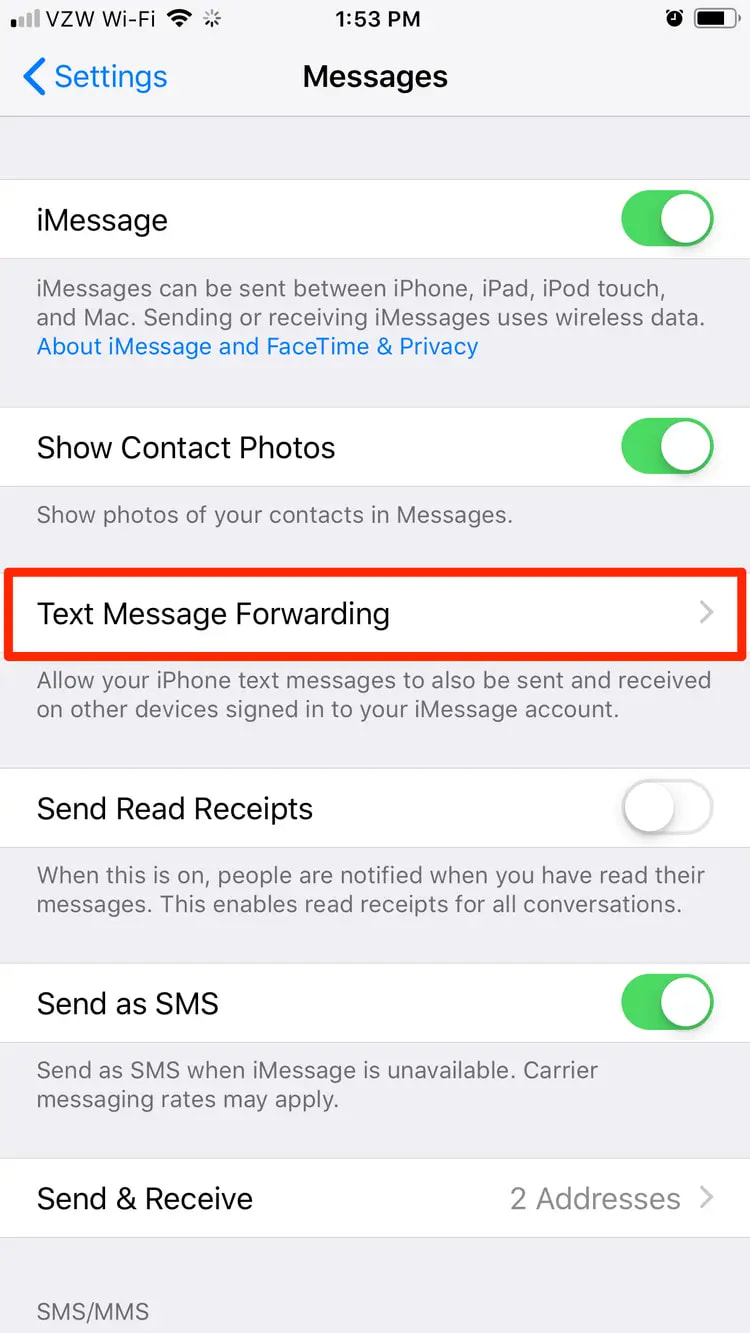
Część #2: Jaki jest najlepszy sposób na tworzenie kopii zapasowych iMessages na iPhonie?
Dobrze, że nauczyliśmy się jednej z najłatwiejszych metod, których możemy spróbować użyć, aby móc tworzyć kopie zapasowe iMessages, teraz porozmawiajmy o narzędziu, które pomoże nam szybciej i wydajniej wykonać kopię zapasową. Możemy to zrobić za pomocą narzędzia o nazwie FoneDog iOS Backup i przywracanie danych.
Kopia zapasowa i przywracanie danych w systemie iOS Jedno kliknięcie, aby wykonać kopię zapasową całego urządzenia iOS na komputerze. Umożliwia podgląd i przywracanie dowolnego elementu z kopii zapasowej na urządzenie. Eksportuj, co chcesz, z kopii zapasowej na komputer. Brak utraty danych na urządzeniach podczas przywracania. Przywracanie iPhone'a nie spowoduje zastąpienia danych Darmowe pobieranie Darmowe pobieranie
To doskonałe narzędzie do wykonaj kopię zapasową iMessages na iPhonie ponieważ można go używać do tworzenia kopii zapasowych wszystkich danych iPhone'a i iPada, tym bardziej, jeśli chcesz wykonać zadanie szybciej i wydajniej. Jest również kompatybilny zarówno z komputerami Mac, jak i Windows i może tworzyć pliki kopii zapasowych tylko jednym kliknięciem.
Jest też wiele rzeczy, o których powinieneś pamiętać, zanim będziesz mógł korzystać z narzędzia FoneDog iOS Data and Recovery, oto wymagania systemowe, które musisz wziąć pod uwagę:
- Miejsce na dysku twardym: Powinno być 1G lub więcej.
- Rozdzielczość: Rozdzielczość wyświetlacza musi wynosić 1024 x 768 lub więcej.
- Windows: system operacyjny musi być Windows 11/10/8.1/8/7/Vista/XP w wersji 32- lub 64-bitowej.
- Procesor: Procesor musi być procesorem Intel/AMD 1 GHz lub szybszym.
- RAM: RAM musi mieć 512 MB lub więcej, zalecany rozmiar to 1024 MB.
- Mac: jeśli korzystasz z komputera Mac, system operacyjny musi być Mac OS X 10.7 lub nowszy, możesz także używać macOS Monterey i macOS Big Sur.
To narzędzie jest obsługiwane przez wszystkie wersje systemu iOS począwszy od iOS 7, a także możesz używać narzędzia dla wszystkich modeli iPhone'a, począwszy od iPhone'a 5 i iPada, a także na iPodzie Touch 5 i iPodzie Touch 4.
Przyjrzyjmy się, jak możemy wykorzystać to narzędzie, aby móc wykonaj kopię zapasową iMessages na iPhoniePoniżej.
Opcja nr 1: Wykonaj kopię zapasową wszystkich danych iPada / iPhone'a
- Pierwszą rzeczą, którą musisz zrobić, to zainstalować FoneDog Toolkit - iOS Toolkit na komputerze osobistym, którego używasz. Po pomyślnym zainstalowaniu narzędzia narzędzie rozpozna urządzenia podłączone do komputera. Następnie wybierz Kopia zapasowa i przywracanie danych iOS, które zobaczysz na głównym pulpicie nawigacyjnym narzędzia. Musisz dotknąć opcji z napisem „Dane i kopie zapasowe iOS”, a następnie przejdź do następnego kroku.
- W drugim kroku musisz wybrać żądany tryb tworzenia kopii zapasowej. Zobaczysz tam tryby holowania. jest „Standardowa kopia zapasowa”, a drugi to „Szyfrowana kopia zapasowa”. Po wybraniu „Szyfrowana kopia zapasowa”, możesz wykonać kopię zapasową plików przy użyciu jednego hasła, aby chronić wszystkie swoje prywatne informacje. Po wybraniu trybu tworzenia kopii zapasowych musisz dotknąć „Start”, aby móc kontynuować.

- Po dotknięciu przycisku „Start” narzędzie wyświetli typy plików, które można wykonać w kopii zapasowej. Możesz wybrać typy danych, takie jak „Wiadomości”, „Filmy”, „Kontakty”, „Zdjęcia”, „Historia połączeń” i wiele innych. Możesz teraz wybrać typ danych, których kopię zapasową chcesz utworzyć.
- W ostatnim kroku musisz poczekać, aż narzędzie zakończy tworzenie kopii zapasowej danych. Po utworzeniu kopii zapasowej narzędzie wyświetli rozmiar i nazwę pliku kopii zapasowej. Możesz także dotknąć „Kopia zapasowa Więcej”, aby móc wykonać kopię zapasową wszystkich elementów lub możesz też dotknąć opcji „Przywróć dane iOS”, aby móc przenieść wszystkie swoje dane na komputer osobisty lub na innego iPada lub iPhone'a.

Narzędzie do tworzenia kopii zapasowych i przywracania danych FoneDog iOS jest najlepszym, jakie możesz wybrać do tworzenia kopii zapasowych iMessages na iPhonie. Biorąc pod uwagę, że możesz wykonać kopię zapasową wszystkich danych, które masz na swoim urządzeniu, możesz także uzyskać podgląd, a także przywrócić dowolne elementy, które masz w swoich kopiach zapasowych.
Ludzie również czytająSynchronizuj notatki z iPhone'a na Maca, oferowane jest pełne rozwiązanie5 najlepszych sposobów naprawy braku synchronizacji iMessage na komputerze Mac [aktualizacja 2023]
Podsumowanie
iMessages to jedne z najważniejszych danych, które masz na swoim urządzeniu. Powinieneś upewnić się, że masz kopię tych wiadomości, aby nie żałować utraty żadnej z nich w przyszłości. Jeśli używałeś również do wymiany plików i załączników w swoich iMessages, upewnij się, że ostatecznie masz kopię tych plików.
Mamy nadzieję, że nauczyłeś się wielu rzeczy, które Ci pomogą wykonaj kopię zapasową iMessages na iPhonie poprzez wykorzystanie metod i narzędzi, które Ci udostępniliśmy. Zalecamy również użycie narzędzia FoneDog iOS Data Backup and Restore, jeśli szukasz najlepszego sposobu na dobre wykonanie zadania.
Zostaw komentarz
Komentarz
iOS Data Backup & Restore
Utwórz kopię zapasową danych na komputerze i selektywnie przywróć dane iOS z kopii zapasowych.
Darmowe pobieranie Darmowe pobieranieGorące artykuły
- Dwa sposoby dodawania zsynchronizowanych tekstów do Apple Music w 2023 roku
- Proste poprawki problemu z synchronizacją Apple Music z komputerem Mac
- Co to jest biblioteka synchronizacji Apple Music: pobierz ją już dziś
- Jak naprawić iTunes i Apple Music Playlist nie synchronizuje się na iPhonie w 2022 roku?
- Przewodnik po synchronizowaniu muzyki z iTunes z Samsung Galaxy
- Jak zsynchronizować listę odtwarzania iTunes z iPhonem (2021)
- Świetne sposoby na synchronizację Spotify z MP3 na Androidzie
- Jak zsynchronizować muzykę Spotify z iPodem Shuffle
/
CIEKAWYDULL
/
PROSTYTRUDNY
Dziękuję Ci! Oto twoje wybory:
Doskonały
Ocena: 4.6 / 5 (na podstawie 81 oceny)

